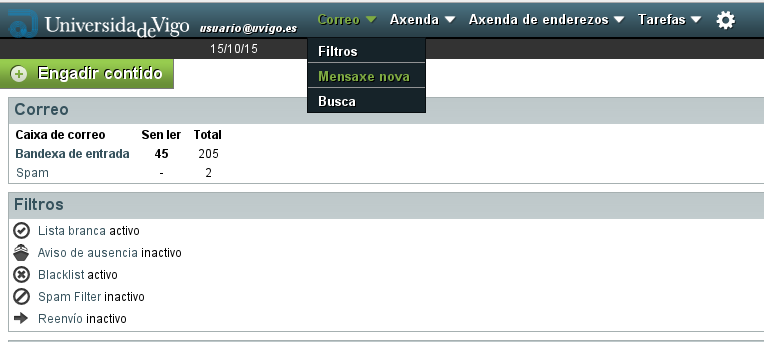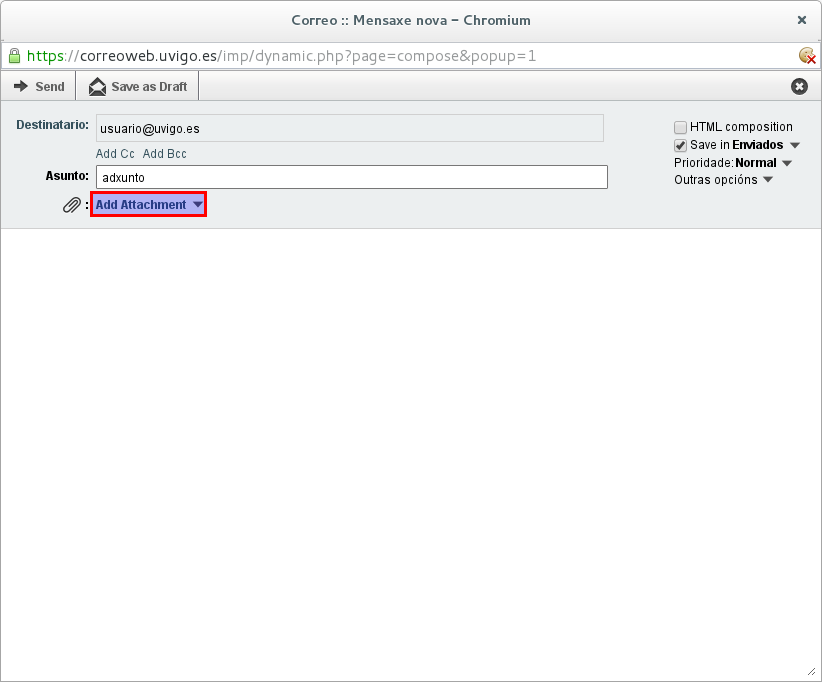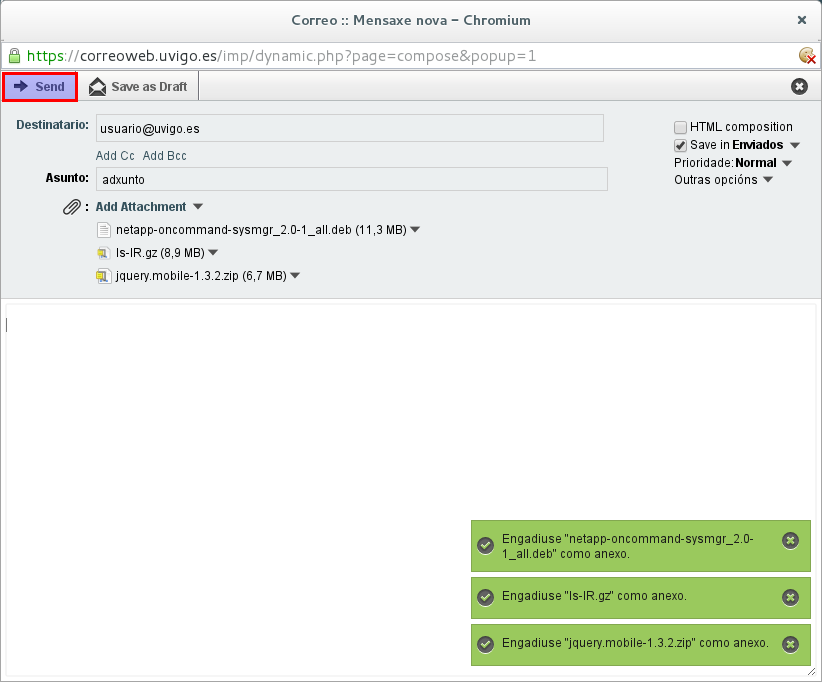Envío de adxuntos
Para enviar un ou varios arquivos adxuntos siga os seguintes pasos:
Diríxase o menú Correo e seleccione Mensaxe nova.
Faga clic en Engadir adxunto para seleccionar os arquivos que quere enviar.
Agarde ata que lle informe de que foron engadidos os ficheiros como adxuntos e finalmente prema no botón Enviar.
Límites
O servizo de correo web da Universidade de Vigo ten os seguintes límites:
- Ata 50MB o/s adxunto/s son enviados no propio mensaxe.
- Entre 50MB e 100MB o/s adxunto/s envíanse como enlace/s con un tempo de caducidade para a sua descarga indicado na propia mensaxe.
- Non se admiten adxunto/s de máis de 100MB. En caso de que tente enviar un adxunto superior a este límite o sistema presenta a seguinte mensaxe.
- Non e posible enviar máis de 20 adxuntos.
Almacenamento dos correos enviados
Gardar adxuntos dos correos enviados
Os correos enviados gárdanse na carpeta de Enviados do seu buzón. Pódese cambiar esta carpeta, e, por defecto, os adxuntos dos correos enviados non se gardan , co fin de aforrar espazo no seu buzón. Se desexa que os adxuntos se garden, compre que o configure en: Preferencias → Correo Enviado
Lembre que eses correos ocupan espazo.
Eliminar periódicamente correos enviados
Se as mensaxes enviadas ocupan moito espazo pode configurar
- Que se movan as mensaxes enviadas a unha nova carpeta cada mes
- Que se borren as que teñan unha antigüidade maior de varios meses (6, por exemplo)
- Que se revisen estes correos enviados cunha certa frecuencia
Isto pode configuralo en: Preferencias → Correo Enviado